Kirjautuminen HAMK:n Zoom-palveluun

Sisältö
Zoom-palveluun voi kirjautua joko web-portaalin hamk.zoom.us tai Zoom-sovelluksen kautta. Käytä aina Single Sign-On (SSO)-tunnistautumista, jolloin tunnistautuminen tapahtuu juuri HAMKin tunnuksella.
Kirjaudu Zoom-palveluun kun haluat:
- tehdä muutoksia tilisi asetuksiin Zoom web-portaalissa
- perustaa Zoom-istunnon
- toimia istunnon hostina
- toimia etukäteen istuntoon sinulle määritellyllä alternative host -roolilla
- osallistua istuntoon, jossa edellytetään tunnistautumista
- liittyä helposti istuntoihin, joissa käytetään odotushuonetta
- helpottaa pienryhmätyöskentelyä istunnoissa
Kirjautuminen www-sivun kautta (Zoomin web-portal)
Kirjaudu HAMKin käyttäjätunnuksella hamk.fi/zoom tai hamk.zoom.us -sivulla
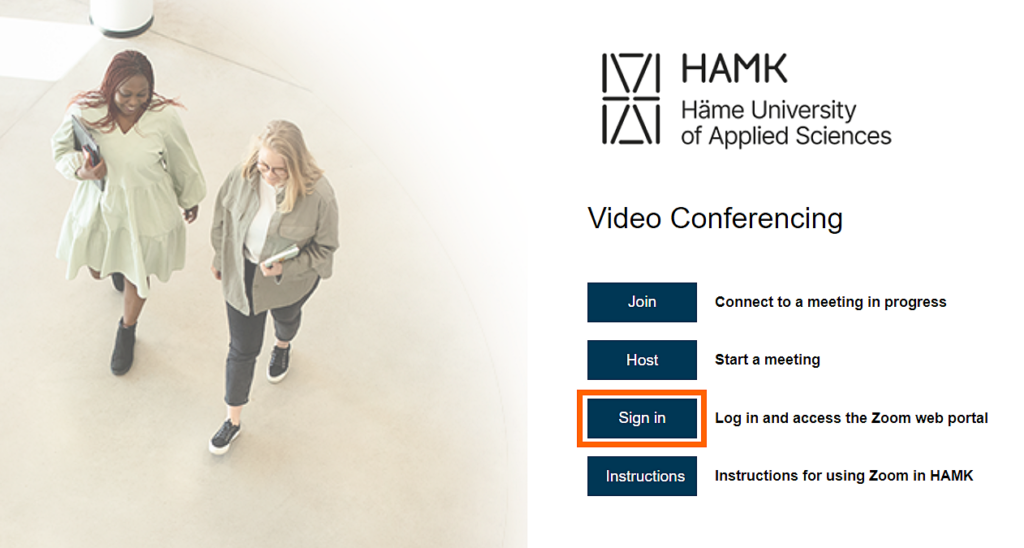
- Join – osallistuja liittää tekstikenttään istuntolinkin tai istunnon linkissä olevan ID-numeron ja liittyy istuntoon.
- Host – käyttäjä käynnistää uuden istunnon host-painikkeesta painamalla.
- Sign in – käyttäjä tekee muutoksia omaan profiiliin tai tilin asetuksiin. Tämän kautta opettaja pääsee myös mm. perustamaan uuden istunnon tai muokkaamaan olemassa olevaa istuntoa.
- Instructions-linkki HAMKin Zoom-ohjeiden pääsivulle.
Kirjautuminen sovelluksella
Katso ohjevideo Zoom-sovellukseen kirjautumisesta HAMKin henkilöstön koneella, linkki.
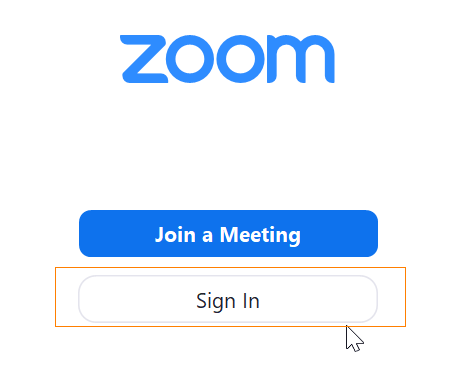
- Kirjaudu HAMKin tunnuksella Sign in -painikkeen kautta.
- Käytä aina Single Sign-On (SSO)-tunnistautumista, jolloin tunnistautuminen tapahtuu juuri HAMKin tunnuksella.
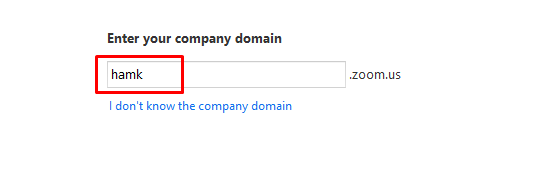
3. Lisää ”Enter your company domain” -ikkunan tekstikenttään hamk. Jatka painamalla Continue-painiketta.
4. Kirjaudu seuraavaksi avautuvassa Shibboleth-tunnistautumisen selainikkunassa HAMKin lyhyttunnuksella (etunimi1234).
Kirjautuminen istuntoon liittyessä
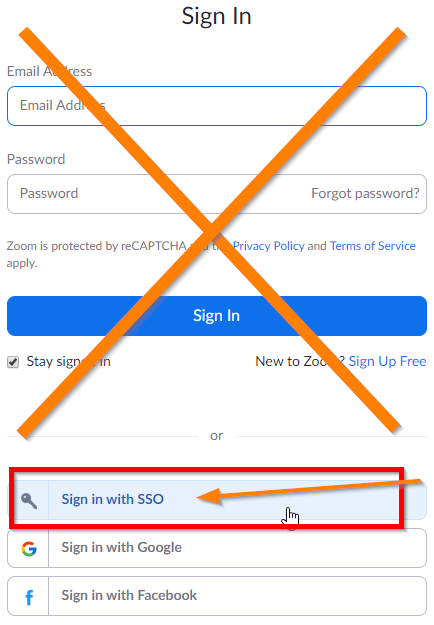
- Käytä aina Single Sign-On (SSO)-tunnistautumista, jolloin tunnistautuminen tapahtuu juuri HAMKin tunnuksella.
- Lisää ”Enter your company domain” -ikkunan tekstikenttään hamk. Jatka painamalla Continue-painiketta.
- Kirjaudu seuraavaksi avautuvassa Shibboleth-tunnistautumisen selainikkunassa HAMKin lyhyttunnuksella.
Mikäli istuntoon liittyminen edellyttää tunnistautumista, valitse Sign in with SSO. Huomioi, että todennäköisesti sinulta odotetaan tunnistautumista HAMKin Zoom-tilille. Jos käytössäsi on muita Zoom-tilejä, kirjaudu ensin ulos.

Henkilökunnan kirjautuminen Zoom-sovelluksella
